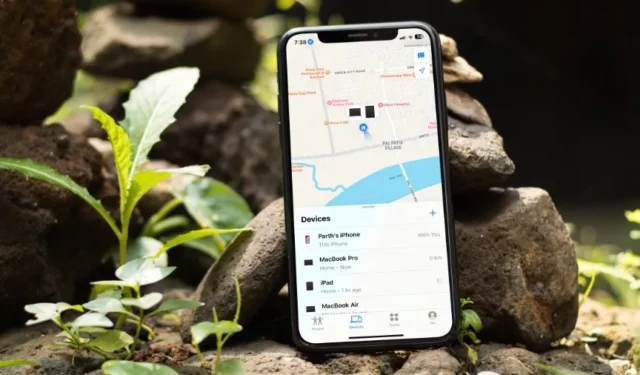
Find My は、外出先で Apple デバイスを追跡するための便利なアドオンです。 Find My 作品は、Apple ファミリー メンバーや AirTag アイテムにも利用できます。このサービスで Apple デバイスが表示されないと混乱する可能性があります。 iPhone または iPad で「探す」が機能しない場合の最良の方法は次のとおりです。
Find My が機能しないのはなぜですか
iPhone ではいくつかの理由により「探す」が機能しない可能性があります。
- iPhone では「探す」機能がアクティブになっていません。
- iPhone の電源がオフになっています (iOS 15.2 より前)。
- 別の Apple ID を使用しています。
- 家族のデバイスでは位置情報の共有がオフになっています。
- 時刻と日付が正しくありません。
- 古い iOS または iPadOS ソフトウェア。
- iPhone または iPad のネットワーク接続が不十分です。
- AirTag のバッテリーが切れているか、アイテムが隔離された場所にあります。
予想通り、ほとんどのトリックはデバイスがアクセス可能な場合にのみ機能します。以下の必要な調整を行うことで、不幸な状況でも Find My が期待どおりに動作するようにすることができます。さっそく始めましょう。
1.「探す」を有効にする
iCloud Web または同じ Apple ID を使用する他のデバイス経由で追跡するには、Apple デバイスで「探す」を有効にする必要があります。
1. iPhone で [設定] を開きます。 Apple ID に移動します。
2. [探す] までスクロールします。

3. [iPhone を探す] をタップします。 「iPhone を探す」、「ネットワークを探す」、 を有効にします。 >最後の位置情報を送信は、次のメニューから切り替えます。

2. デバイスを充電する
デバイスの電源がオフになっているか、電力が低下している場合でも、「探す」でデバイスを見つけることができます。 AppleはiOS 15.2バージョンに続いて機能を追加しました。ただし、このようなエラーを避けるために、デバイスを完全に充電しておくことが推奨されます。
3. Apple IDを確認する
iPhone を紛失した場合は、iCloud Web にログインし、メインデバイスと同じ Apple ID を使用して、「Find My」ネットワーク経由で紛失したデバイスを見つけます。別の Apple ID を使用すると、「Find My」サービスは期待どおりに動作しません。
4. 位置情報サービスを確認する
Find My ネットワーク経由で正確に追跡するには、iPhone で位置情報サービスを有効にする必要があります。変更を加えるには、以下の手順に従ってください。
1.iPhone で [設定] を開き、[プライバシーと] までスクロールします。セキュリティ。

2. [位置情報サービス] を選択します。次のメニューからトグルを有効にします。

5. ネットワーク接続を確認する
iPhone はインターネットまたは Bluetooth を利用して、位置情報を「探す」ネットワークに送信します。 iPhone または iPad のネットワーク接続のトラブルシューティングを行って、再試行する必要があります。
iPhone で機内モードを有効にし、しばらくしてからネットワークをリセットして機内モードを無効にすることができます。 iPhone でネットワークの問題が解決しない場合は、ネットワーク設定をリセットしてください。

6. 日付と時刻の設定を確認する
iPhone の日付と時刻の設定が正しくないと、Find My サービスで問題が発生する可能性があります。 iPhone または iPad で日付と時刻を修正し、別のデバイスで追跡してみる必要があります。
1. iPhone で[設定]を起動し、[一般]までスクロールします。
2.[日付と日付] を選択します。時間。

デバイスのタイムゾーンを確認してください。 [自動的に設定] トグルを有効にすることもできます。

7. エアタグバッテリー
AirTag は、小さなお子様やペットを注意深く監視し、財布、鍵、その他の必需品を追跡できる便利な小型トラッカーです。 AirTag は標準の CR2032 バッテリーセルを使用します。
AirTag のバッテリー残量が少なくなると、「探す」アプリにバッテリー残量低下のメッセージが表示されます。 AirTag のバッテリーが切れている場合、デバイスを追跡することはできません。
AirTag は、近くの Apple デバイスのネットワークを使用して、Find My ネットワーク上の位置を更新します。デバイスを遠隔地で紛失した場合、デバイスは「探す」でその位置を送信できません。
8. 家族のデバイスで位置情報の共有を有効にする
Find My は親にとって非常に便利です。 iPhoneからお子様の居場所を直接確認できます。ただし、それらを Apple Family に追加し、デバイスで位置情報の共有を有効にする必要があります。
1. iPhone で設定を起動し、ファミリーを選択します。家族をタップして、携帯電話で位置情報の共有ステータスを確認します。

2. 家族の iPhone を手に取り、[設定] に移動します。
3. [ファミリー] を選択し、プロフィールをタップします。

4. [位置情報の共有] をタップして、相手の位置情報をあなたと共有します。

これで、Find My ネットワーク経由で家族を追跡する準備が整いました。
9.iOSをアップデートする
iOS バージョンが古いと、「探す」機能で問題が発生する可能性があります。 iPhoneまたはiPadを最新バージョンにアップデートしましょう。
1.iPhone で [設定] を開き、[一般]までスクロールします。
2.ソフトウェア アップデート を選択し、最新の iOS ビルドをスマートフォンにインストールします。

紛失したデバイスをすぐに見つける
Find My が iPhone で機能しないと混乱する可能性があります。 iPhone に再びアクセスできたら、上記のトリックを使用してデバイスをリアルタイムで追跡します。それでも iPhone が見つからない場合は、通信事業者にお問い合わせください。また、デバイスの盗難については地方自治体に報告する必要があります。
AirTag デバイスを遠隔地で紛失した場合、Find My ネットワークで見つかる可能性はほとんどありません。





コメントを残す